答案:WinForms中窗体透明度通过Opacity属性实现,子控件背景透明则使用Color.FromArgb或BackColor=Color.Transparent。具体为:1. Form的Opacity属性(0-1.0)控制整体透明度;2. TransparencyKey使特定颜色区域完全透明,用于异形窗体;3. 子控件通过Color.FromArgb设置半透明背景,或BackColor=Color.Transparent显示父控件背景,但无法穿透兄弟控件;4. 自定义绘制可实现复杂穿透效果,需重写OnPaint等方法;5. 常见陷阱包括误用Transparent导致无法穿透兄弟控件、Opacity过低影响可读性、TransparencyKey颜色冲突及自定义绘制性能问题,解决方案分别为调整Z-order、合理设置透明度、选用独特透明色及启用双缓冲优化性能。
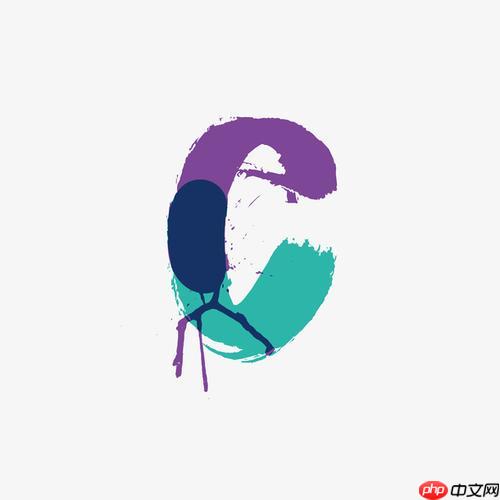
在C#中控制WinForms控件的透明度,这事儿说起来有点意思,因为它不像CSS里一个
opacity
属性那么直接了当。简单来说,对于窗体(Form)本身,你可以直接通过
opacity
属性来调整整体透明度;但对于大多数子控件,你更多地是利用其
BackColor
属性,结合
Color.FromArgb
方法来模拟透明效果,或者利用
TransparencyKey
来创建异形窗体。
解决方案
要实现WinForms控件的透明度控制,我们需要区分对待窗体本身和窗体上的子控件。
1. 窗体(Form)的整体透明度
这是最直接也最彻底的方式。WinForms的
Form
类有一个
opacity
属性,它的值介于0.0(完全透明)到1.0(完全不透明)之间。设置这个属性会影响整个窗体,包括其标题栏、边框以及所有子控件的可见度。
public partial class MyForm : Form { public MyForm() { InitializeComponent(); // 设置窗体半透明 this.Opacity = 0.75; } private void buttonDecreaseOpacity_Click(object sender, EventArgs e) { if (this.Opacity > 0.1) { this.Opacity -= 0.1; } } private void buttonIncreaseOpacity_Click(object sender, EventArgs e) { if (this.Opacity < 1.0) { this.Opacity += 0.1; } } }
2. 窗体(Form)的特定颜色透明(异形窗体)
如果你想让窗体呈现不规则的形状,或者让窗体上的某个特定颜色区域完全透明,可以使用
TransparencyKey
属性。当你设置了
TransparencyKey
后,窗体上所有与该颜色匹配的像素都会变得完全透明,并且不再响应鼠标事件。
public partial class IrregularForm : Form { public IrregularForm() { InitializeComponent(); this.BackColor = Color.Fuchsia; // 选择一个不常用于界面的颜色 this.TransparencyKey = Color.Fuchsia; // 将此颜色设为透明键 this.FormBorderStyle = FormBorderStyle.None; // 通常配合无边框窗体使用 } }
3. 子控件的“透明”背景
这是最容易让人产生误解的地方。大多数标准WinForms控件(如
Button
,
TextBox
,
Panel
等)并没有一个直接的
opacity
属性来控制它们自身的整体透明度。当我们需要让它们“透明”时,通常是指它们的背景色透明,从而能看到其父控件的背景。
要实现这种“背景透明”,我们可以使用
Color.FromArgb
方法,它允许你指定一个Alpha通道值(0-255),来控制颜色的不透明度。
// 假设有一个Panel控件 this.myPanel.BackColor = Color.FromArgb(128, Color.Blue); // 半透明蓝色背景 // 或者更精细地控制RGB this.myPanel.BackColor = Color.FromArgb(128, 0, 0, 255); // 半透明蓝色背景 // 对于Label或PictureBox,可以直接设置BackColor为Color.Transparent // 但这仅仅是让它们显示其父控件的背景,而不是穿透到更下层的控件 this.myLabel.BackColor = Color.Transparent; this.myPictureBox.BackColor = Color.Transparent;
需要强调的是,
Color.FromArgb
设置的透明背景,只会让当前控件的背景色与其直接父控件的背景色融合。它并不能让控件真正“穿透”到它下面(Z-order更低)的兄弟控件。如果你想实现更复杂的穿透效果,比如一个控件能看到它后面另一个控件的内容,那通常需要进行自定义绘制(Owner-drawing),这涉及到重写控件的
OnPaint
或
OnPaintBackground
方法,并在绘制时考虑背景的绘制逻辑。
如何让WinForms窗体(Form)实现整体透明效果?
让WinForms窗体实现整体透明,主要就是通过前面提到的
opacity
属性。在我看来,这是最简单也最直观的方式,尤其适合那些需要创建浮动工具条、半透明提示窗口或者只是想给应用界面增添一些现代感的场景。
当你设置
this.Opacity = 0.5;
时,整个窗体,包括它的所有边框、标题栏以及上面放置的任何按钮、文本框、图片等,都会以50%的透明度显示。这意味着你可以透过窗体看到它后面的桌面或其他应用程序窗口。这种效果是全局性的,所有的内容都会受到影响,文字会变得稍微模糊,图片也会变得半透明。
public partial class TransparentForm : Form { public TransparentForm() { InitializeComponent(); this.Text = "半透明窗体示例"; this.Width = 400; this.Height = 300; this.StartPosition = FormStartPosition.CenterScreen; // 设置窗体为70%不透明(即30%透明) this.Opacity = 0.7; // 可以在运行时通过按钮或滑动条来动态调整 Button btnToggle = new Button { Text = "切换透明度", Location = new Point(50, 50) }; btnToggle.Click += (s, e) => { this.Opacity = (this.Opacity == 1.0) ? 0.3 : 1.0; // 在完全不透明和30%不透明之间切换 }; this.Controls.Add(btnToggle); Label lblInfo = new Label { Text = "这是一个半透明窗体上的文本。", Location = new Point(50, 100), AutoSize = true }; this.Controls.Add(lblInfo); } }
这种方法虽然简单,但也有其局限性。如果你的目标是创建一个不规则形状的窗体,或者只想让窗体上的特定区域透明,那么
opacity
就不太适用了。这时,
TransparencyKey
就派上用场了。
TransparencyKey
的工作原理是,你指定一个颜色,WinForms会把窗体上所有这个颜色的像素都“挖空”,让它们完全透明。通常我们会选择一个在应用程序界面中不使用的、非常独特的颜色,比如
Color.Magenta
(洋红色)或
Color.Fuchsia
。为了达到最佳效果,通常会将窗体的
FormBorderStyle
设置为
None
,这样就不会有标准的标题栏和边框,从而更好地控制窗体的形状。
public partial class ShapedForm : Form { public ShapedForm() { InitializeComponent(); this.Text = "异形窗体示例"; this.Width = 300; this.Height = 200; this.StartPosition = FormStartPosition.CenterScreen; this.FormBorderStyle = FormBorderStyle.None; // 移除边框和标题栏 // 设置一个独特的背景色作为透明键 this.BackColor = Color.LimeGreen; this.TransparencyKey = Color.LimeGreen; // 绘制一个圆形区域作为窗体的一部分 this.Paint += (s, e) => { e.Graphics.FillEllipse(Brushes.Blue, 0, 0, this.Width, this.Height); }; Button btnClose = new Button { Text = "关闭", Location = new Point(this.Width / 2 - 30, this.Height - 40) }; btnClose.Click += (s, e) => this.Close(); this.Controls.Add(btnClose); } }
在这个例子中,除了我们用蓝色画的椭圆区域,窗体上所有
LimeGreen
颜色的区域都会变得透明,从而形成一个椭圆形的窗体。这种方式的透明是“非此即彼”的,要么完全透明,要么完全不透明,没有半透明的中间状态。
标准WinForms控件(如按钮、文本框)如何设置部分或完全透明?
这是一个常见的误区,因为很多开发者会想当然地认为,既然Form有
opacity
,那么控件也应该有。但现实是,大多数标准WinForms控件,比如
Button
、
TextBox
、
Panel
、
DataGridView
等,并没有一个直接的
opacity
属性。它们的设计哲学和绘制机制与窗体有所不同。
当我们需要让这些控件“透明”时,我们通常指的是让它们的背景色透明,从而能看到其父控件的背景。这并不意味着它们能穿透到它们后面(Z-order更低)的兄弟控件。
实现这种“背景透明”主要有两种方式:
-
使用
Color.FromArgb
设置带有Alpha通道的背景色: 这是最常用的方法。
Color.FromArgb(alpha, red, green, blue)
允许你指定一个透明度值(alpha,0-255)。0表示完全透明,255表示完全不透明。
public partial class ControlTransparencyForm : Form { public ControlTransparencyForm() { InitializeComponent(); this.Text = "控件透明背景示例"; this.Width = 500; this.Height = 400; this.BackColor = Color.LightGray; // 窗体背景色,以便观察子控件的透明效果 Panel panel1 = new Panel { Location = new Point(50, 50), Size = new Size(200, 100), // 设置Panel的背景色为半透明蓝色 BackColor = Color.FromArgb(150, Color.Blue) // Alpha 150 (约60%不透明) }; this.Controls.Add(panel1); Label label1 = new Label { Text = "这是一个Panel上的Label。", Location = new Point(10, 10), AutoSize = true, // Label的背景色设置为透明,它会显示其父控件(panel1)的背景色 BackColor = Color.Transparent }; panel1.Controls.Add(label1); Button button1 = new Button { Text = "半透明按钮", Location = new Point(50, 200), Size = new Size(150, 40), // 按钮的背景色设置为半透明红色 BackColor = Color.FromArgb(100, Color.Red) // Alpha 100 (约40%不透明) }; this.Controls.Add(button1); } }在这个例子中,
panel1
的背景色是半透明蓝色,你会看到蓝色的Panel背景与窗体的
LightGray
背景融合。
label1
的
BackColor = Color.Transparent
意味着它会显示
panel1
的半透明蓝色背景。
button1
则直接在窗体的
LightGray
背景上显示半透明红色。
-
BackColor = Color.Transparent
: 这种方式主要适用于
Label
和
PictureBox
等一些控件,它们在内部绘制时会检查
BackColor
是否为
Color.Transparent
,如果是,它们会尝试绘制其父控件的背景。这是一种特殊的优化,但仍然只是针对背景色而言。
// 假设在Form上有一个PictureBox和一个Label PictureBox pictureBox1 = new PictureBox { Location = new Point(250, 50), Size = new Size(100, 100), Image = Image.FromFile("your_image.png"), // 假设你有一张图片 SizeMode = PictureBoxSizeMode.StretchImage, BackColor = Color.Transparent // 图片框背景透明,显示Form的背景 }; this.Controls.Add(pictureBox1); Label label2 = new Label { Text = "背景透明的Label", Location = new Point(250, 170), AutoSize = true, BackColor = Color.Transparent // Label背景透明,显示Form的背景 }; this.Controls.Add(label2);
重点提示: 这种“透明”仅仅是让控件的背景色与直接父控件的背景色混合。它无法实现一个控件“透过”自身看到其后面(Z-order更低)的兄弟控件。例如,你不能让一个
Button
的背景透明,然后看到它下面(Z-order更低)的另一个
TextBox
。要实现这种真正的“穿透”效果,通常需要更高级的自定义绘制技术,比如重写
OnPaintBackground
方法来绘制父控件的背景,或者在
OnPaint
中手动绘制父控件的内容。这通常比较复杂,且容易引入性能问题。
遇到WinForms控件透明度设置的常见陷阱和解决方案是什么?
在WinForms中处理透明度,确实会遇到一些让人挠头的问题。这不像Web开发那样,一个CSS属性就能搞定一切。以下是我在实践中遇到的一些常见陷阱和对应的解决方案:
陷阱1:期望
BackColor = Color.Transparent
能让控件穿透到其兄弟控件
这是最普遍的误解。很多开发者会认为,设置一个控件的
BackColor = Color.Transparent
,就能让它“透明”地显示出它后面(Z-order更低)的任何兄弟控件。但实际上,
Color.Transparent
只会让控件的背景色与其直接父控件的背景色融合。它根本不关心同级别的兄弟控件。
-
场景举例: 你有一个
Panel
,上面有一个
Label
和一个
Button
。你把
Label
的
BackColor
设为
Color.Transparent
,希望它能显示出
Button
的一部分。结果是,
Label
只会显示
Panel
的背景,而不是
Button
。
-
解决方案:
- Z-order调整: 如果你只是想让一个控件“在上面”显示另一个控件,并且上面的控件是部分透明的,那么你可能需要重新考虑控件的Z-order(使用
BringToFront()
和
SendToBack()
方法)。但即便如此,如果上面的控件不具备真正的透明绘制能力,下面的控件仍然会被遮挡。
- 自定义绘制(Owner-drawing): 这是最彻底但也是最复杂的方法。你需要创建一个自定义控件,重写其
OnPaint
或
OnPaintBackground
方法。在
OnPaintBackground
中,你可以通过
Parent.Controls.OfType<Control>().Where(c => c.Bounds.IntersectsWith(this.Bounds) && c.GetChildIndex(this) > c.GetChildIndex(c))
来获取并绘制在其下方的控件内容。这需要深入理解GDI+绘图,并且性能优化是关键。
- 巧妙布局: 有时候,简单的布局调整就能解决问题。例如,如果你想让文字显示在图片上,可以直接在
PictureBox
上放置一个
Label
,并设置
Label
的
BackColor = Color.Transparent
,这样
Label
就会显示
PictureBox
的内容作为其背景。
- Z-order调整: 如果你只是想让一个控件“在上面”显示另一个控件,并且上面的控件是部分透明的,那么你可能需要重新考虑控件的Z-order(使用
陷阱2:Form的
opacity
属性导致所有内容变得模糊或难以阅读
当我们将Form的
opacity
设置到一个较低的值时,整个窗体,包括文本、图片、按钮等所有元素都会变得半透明。这虽然能实现整体的透明效果,但如果透明度过高(即不透明度过低),会严重影响内容的清晰度和可读性。
-
场景举例: 你把一个包含大量文本的窗体
opacity
设为0.3,结果用户抱怨文字看不清。
-
解决方案:
- 适度调整: 找到一个平衡点。通常,
opacity
值在0.7到0.9之间比较合适,既能体现透明效果,又不至于影响内容的识别。
- 考虑
TransparencyKey
:
如果你的目标是创建一个非矩形窗体,或者只想让窗体上的特定区域完全透明,而不是整体半透明,那么TransparencyKey
是更好的选择。它提供的是锐利的透明,而不是模糊的半透明。
- 区分用途:
opacity
更适合背景或非关键信息区域,或者作为一种视觉效果。对于需要用户高度关注和交互的区域,应谨慎使用。
- 适度调整: 找到一个平衡点。通常,
陷阱3:
TransparencyKey
颜色选择不当导致意外透明
TransparencyKey
会将窗体上所有匹配该颜色的像素都变成透明。如果你选择了一个在窗体内容中也存在的颜色,那么这些内容也会变得透明,这显然不是你想要的。
-
场景举例: 你将
TransparencyKey
设为
Color.White
,结果窗体上所有白色背景的控件和文本都消失了。
-
解决方案:
- 选择独特颜色: 始终选择一个在你的应用程序界面中极少使用或根本不使用的颜色。
Color.Magenta
、
Color.Fuchsia
、
Color.LimeGreen
等鲜艳且不常用的颜色是常见的选择。
- 设计时预览: 在设计时,可以先不设置
TransparencyKey
,而是将该颜色作为背景色,确保没有其他控件或元素使用了这个颜色。
- 运行时设置: 有时,为了避免设计器中的视觉干扰,可以在窗体的构造函数或
Load
事件中通过代码设置
TransparencyKey
。
- 选择独特颜色: 始终选择一个在你的应用程序界面中极少使用或根本不使用的颜色。
陷阱4:性能问题,尤其是在自定义绘制透明控件时
自定义绘制透明效果,特别是需要频繁重绘的场景,可能会导致性能下降,出现闪烁或界面卡顿。
-
场景举例: 你创建了一个复杂的自定义控件,通过重写
OnPaint
来模拟透明效果,并且该控件内容经常变化,导致频繁重绘。
-
解决方案:
- 双缓冲(Double Buffering): 这是解决WinForms绘图闪烁的经典方法。将窗体或控件的
DoubleBuffered
属性设置为
true
,或者在
OnPaint
方法中手动实现双缓冲。
- 最小化重绘区域: 仅使需要更新的区域无效(
Invalidate(Rectangle rect)
),而不是整个控件或窗体(
Invalidate()
)。
- 优化绘图代码: 避免在绘图循环中执行耗时操作,如文件I/O或复杂计算。尽量重用
Brush
和
Pen
对象。
- 硬件加速: 虽然WinForms本身对硬件加速的支持不如WPF,但优化GDI+绘图仍然是关键。
- 双缓冲(Double Buffering): 这是解决WinForms绘图闪烁的经典方法。将窗体或控件的
理解这些陷阱并掌握相应的解决方案,能帮助我们更有效地在WinForms中实现各种透明效果,同时避免不必要的麻烦。说到底,WinForms的透明度控制虽然不如一些现代UI框架那么
css seo 工具 ai win c# 硬件加速 css属性 重绘 red css 构造函数 double 循环 对象 事件 this 鼠标事件 wpf 性能优化 ui


